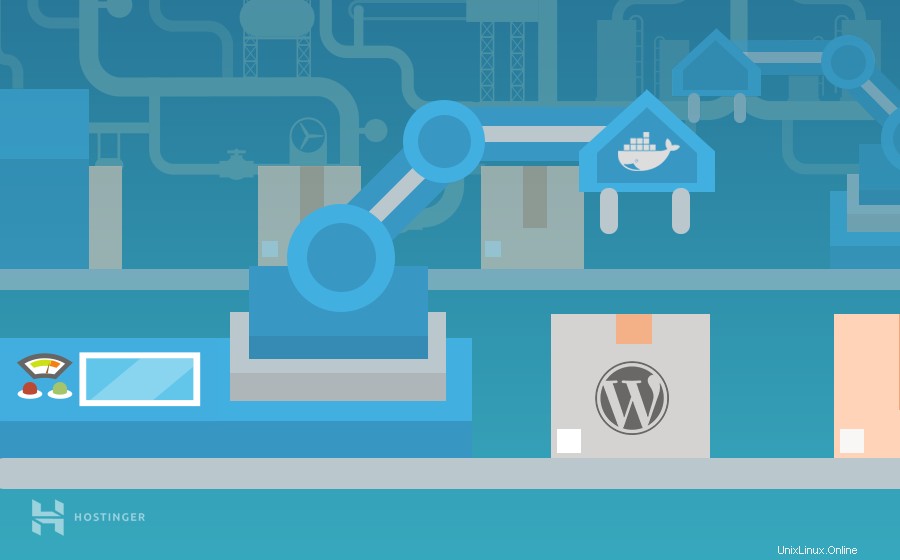
Wenn Sie nach einer Möglichkeit suchen, isolierte Umgebungen zum Testen Ihres WordPress zu erstellen, dann machen Sie sich mit der Container-Technologie vertraut. In diesem Artikel behandeln wir eine Schritt-für-Schritt-Anleitung zur Installation von WordPress auf Docker, der bekanntesten Container-Plattform.
Was genau ist Docker?
Docker ist eine Open-Source-Containerisierungssoftware, die isolierte Umgebungen zum Ausführen einer Anwendung erstellt. Daher entwickeln, testen und führen Sie mehrere Anwendungen auf demselben Computer aus.
Im Gegensatz zu virtuellen Maschinen benötigt jeder Container kein eigenes Betriebssystem und teilt sich den Kernel des Hosts. Daher ist die Arbeitslast der Maschine viel geringer und ein einzelner Server kann mehrere Container gleichzeitig ausführen.
Aus diesem Grund ist Docker für WordPress-Entwickler sehr nützlich. Eine WordPress-Testumgebung verbraucht normalerweise viele Systemressourcen, aber Docker hilft ihnen, eine minimale Umgebung zu erstellen, ohne Serverplatz und Speicher zu verschwenden.
Wie installiere ich WordPress auf Docker?
Befolgen Sie die nachstehenden Schritte und erfahren Sie, wie Sie WordPress auf Docker installieren.
Schritt 1:Docker installieren
Docker ist für Windows, macOS und Linux verfügbar. So können Sie es auf diesen drei Betriebssystemen installieren:
Linux-Installation
Wenn Sie Ubuntu 18.04 LTS verwenden , gehen Sie folgendermaßen vor:
- Paketliste aktualisieren:
sudo apt-get update
- Lassen Sie apt Zugriff auf ein Repository über HTTPS:
sudo apt-get install apt-transport-https ca-certificates curl gnupg-agent software-properties-common - Fügen Sie den GPG-Schlüssel von Docker hinzu:
curl -fsSL https://download.docker.com/linux/ubuntu/gpg | sudo apt-key add -
- Fügen Sie das Docker-Repository hinzu:
sudo add-apt-repository "deb [arch=amd64] https://download.docker.com/linux/ubuntu $(lsb_release -cs) stable"
- Aktualisieren Sie das Docker-Repository:
sudo apt-get update
- Installieren Sie Docker:
sudo apt install docker-ce
Beachten Sie, dass andere Linux-Distributionen (CentOS, Debian oder Fedora) andere Installationsschritte haben. Wenn Sie Ubuntu nicht verwenden, lesen Sie die offizielle Dokumentation von Docker.
macOS X-Installation
Hier sind die Verfahren zum Installieren von Docker unter macOS :
- Laden Sie Docker für Mac herunter und doppelklicken Sie auf die .dmg Datei, die Sie gespeichert haben. Ziehen Sie dann das Docker per Drag-and-Drop Symbol in Ihren Anwendungsordner. Download-Links finden Sie hier:
- Mac mit Apple-Chip
- Mac mit Intel-Chip
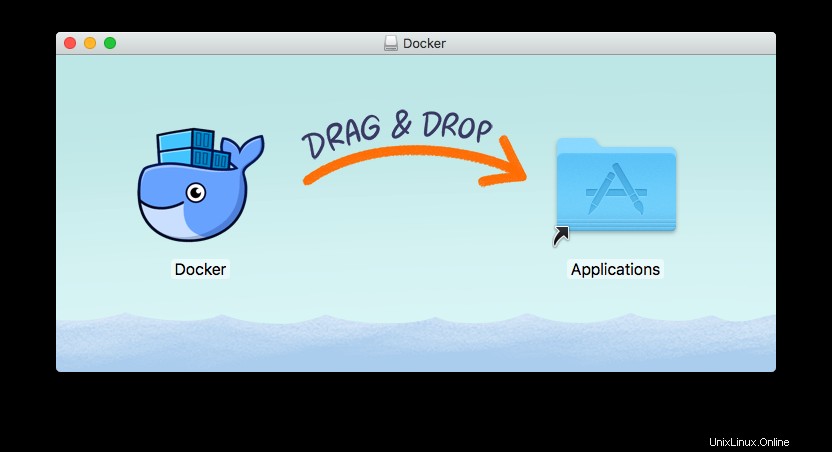
- Öffnen Sie Ihre Anwendungen Ordner und doppelklicken Sie auf docker.app . Während des Konfigurationsprozesses werden Sie aufgefordert, Ihr Passwort einzugeben.
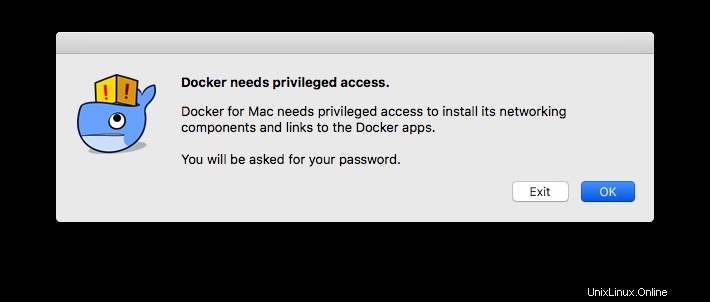
- Sobald der Installationsvorgang abgeschlossen ist, sehen Sie das Docker-Menü in der Statusleiste Ihres Desktops.
Windows-Installation
So können Sie Docker unter Windows 10 64-Bit installieren :
- Aktivieren Sie Hyper-V in Ihrem System.
- Laden Sie Docker Desktop für Windows herunter und öffnen Sie den Docker für Windows Installer Datei.
- In der Konfiguration Dialogfenster, aktivieren oder deaktivieren Sie die Kästchen je nach Ihren Vorlieben. Klicken Sie auf OK .
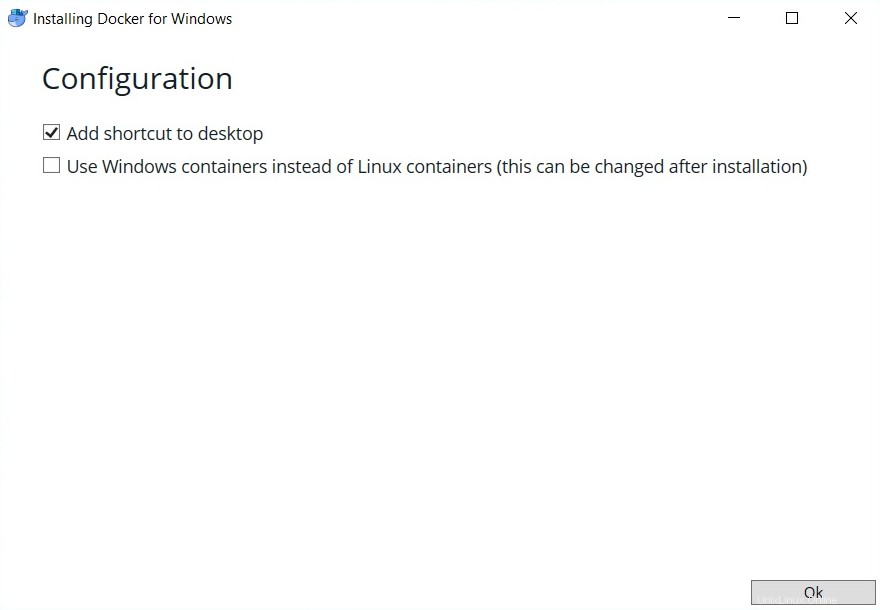
- Sobald die Installation abgeschlossen ist, klicken Sie auf Schließen. Sie sehen das Docker-Symbol in der Taskleiste.
Schritt 2:WordPress auf Docker einrichten
Als nächstes richten wir WordPress auf Docker ein. Sie können diesen Vorgang mit diesen beiden Methoden durchführen – der CLI und Docker compose.
In diesem Artikel verwenden wir Docker Compose, die sauberere und systematischere Methode. So geht's:
- Überprüfen Sie die Installation von Docker Compose:
docker-compose --version
- Erstellen Sie ein neues Verzeichnis für WordPress:
mkdir ~/wordpress/ cd ~/wordpress/
- Erstellen Sie eine neue docker-compose.yml in das neue Verzeichnis und fügen Sie den Inhalt unten ein. Vergessen Sie nicht, die Zugangsdaten zu ändern.
version: '3.3' services: db: image: mysql:5.7 volumes: - db_data:/var/lib/mysql restart: always environment: MYSQL_ROOT_PASSWORD: somewordpress MYSQL_DATABASE: wordpress MYSQL_USER: wordpress MYSQL_PASSWORD: wordpress wordpress: depends_on: - db image: wordpress:latest ports: - "8000:80" restart: always environment: WORDPRESS_DB_HOST: db:3306 WORDPRESS_DB_USER: wordpress WORDPRESS_DB_PASSWORD: wordpress WORDPRESS_DB_NAME: wordpress volumes: db_data: {} - Führen Sie diesen Befehl im Verzeichnis aus, um die Container zu erstellen:
docker-compose up -d
- Ihr Browser gibt localhost:8000 ein und zeigen Sie den WordPress-Setup-Bildschirm an.
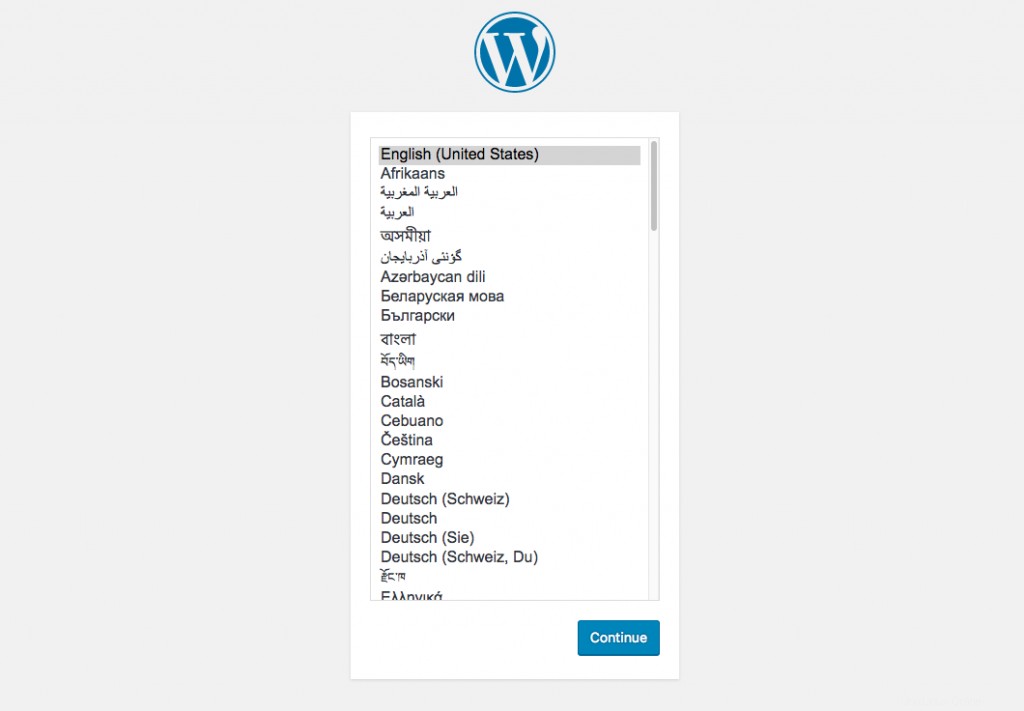
Fazit
Docker ist ein großartiges Containerisierungstool, um mit WordPress zu experimentieren. Seine minimale Umgebung hilft Ihnen, die Effizienz Ihrer Systemressourcen aufrechtzuerhalten.
In diesem Tutorial haben Sie gelernt, wie Sie Docker unter Linux, macOS und Windows installieren. Sie haben auch gelernt, wie Sie WordPress auf Docker mit dem Docker Compose-Dienstprogramm einrichten.
Wir hoffen, dass dieses einfache Tutorial hilfreich ist. Wenn Sie weitere Fragen haben, teilen Sie uns diese im Kommentarbereich unten mit.